Windows Server 2003终端服务 器可用来管理每个客户远程登录的资源,它提供了一个基于
远程桌面协议(RDP)的服务,使Windows Server 2003成为真正的多会话环境操作系统,并让用户能使用服务器上的各种合法资源。
一、终端服务器的安装
1.使用“配置您的服务器向导”快速安装
“配置您的服务器向导”中包含了服务器中所需配置的关键服务(如DNS服务器、文件服务器、邮件服务器、终端服务器等),我们可以利用这个向导快速安装Windows Server 2003终端服务器。
第一步:点击“开始→设置→控制面板”,进入“管理工具”,运行“配置您的服务器向导”。在弹出的“欢迎使用配置您的服务器向导”窗口中点击“下一步”,安装向导会列出“预备步骤”,确保这些步骤已经完成后,点击“下一步”。
第二步:向导会检查服务器的网络设置,完成检查后弹出“服务器角色”选择窗口(图1),选择“终端服务器”后点击“下一步”,在接下来的“选择总结”窗口中点击“下一步”,确认你选择的选项。

图 1
第三步:完成对终端服务器的安装配置后,重新启动系统,这样就完成了对终端服务器的快速安装。
2.使用“添加或删除程序”安装终端服务器
第一步:点击“开始→设置→控制面板”,运行“添加或删除程序”,进入“添加/删除Windows组件”选项页,在“Windows组件向导”中勾选“终端服务器”(图2)。系统会弹出一个提示框,点击“是”即可。随后显示终端服务的介绍窗口,点击“下一步”。

图 2
第二步:终端服务器安装模式有两种,它们为完整安全模式和宽松安全模式。一般情况下,选择完整安全模式(图3)。

图 3
第三步:文件的复制和配置完成后,重新启动系统即可完成终端服务器安装。
提示:使用“添加或删除程序”安装终端服务器的方法有些繁琐,并要求局域网管理员手工配置终端服务器的某些参数,建议普通用户使用“配置您的服务器向导”。
二、客户端的配置
1.客户端软件的安装
Windows Server 2003终端服务器安装完成后,局域网用户要使用终端服务器资源就必须安装客户端软件。
假设Windows Server 2003系统安装在服务器的D盘,客户端软件在服务器上的路径为“D:\Windows\system32\ clients\tsclient\win32”,在局域网中共享这个目录,用户只须运行安装程序,便可完成客户端的安装。
2.远程登录终端服务器
完成了客户端软件的安装后,运行“远程桌面连接”程序(图4),在“计算机”栏中填写终端服务器的IP地址,如“192.168.0.1”,在“用户名”和“密码”栏中填写用户名和密码(注意:这里填写的是在Windows Server 2003服务器上局域网管理员为你设置的账号,并不是本地客户机的用户名和密码),然后点击“连接”按钮,就可以远程登录终端服务器了。

图 4
三、合理配置终端服务器
虽然已经成功地安装了Windows Server 2003终端服务器,但它的默认设置不一定能满足局域网用户的需要,因此,还须根据用户的需要合理配置Windows Server 2003终端服务器。
1.用户权限的设置
在Windows Server 2003终端服务器的默认设置下只有少数用户可以登录到终端服务器,如管理员组用户、系统组用户等,而一般的局域网用户是不能使用终端服务器的,因此要在终端服务器上为这些用户添加相应的权限。